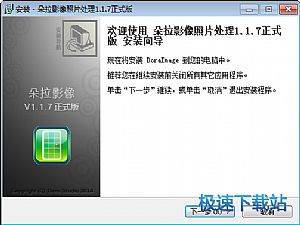朵拉影像为本地照片添加滤镜教程
时间:2018-03-07 14:30:03 作者:Joe 浏览量:26

许多网友向小编反映不知道怎么使用朵拉影像?哪里有朵拉影像的使用教程?今天极速小编为大家提供一个使用教程,希望对大家有帮助!首先我们下载朵拉影像(下载地址:http://www.jisuxz.com/down/25661.html),下载解压后按步骤打开。
安装软件后双击朵拉影像桌面快捷方式打开软件:

朵拉影像是一款照片处理软件。使用朵拉影像可以轻松对图片进行编辑,图像化的界面和功能按钮,使用起来非常方便;
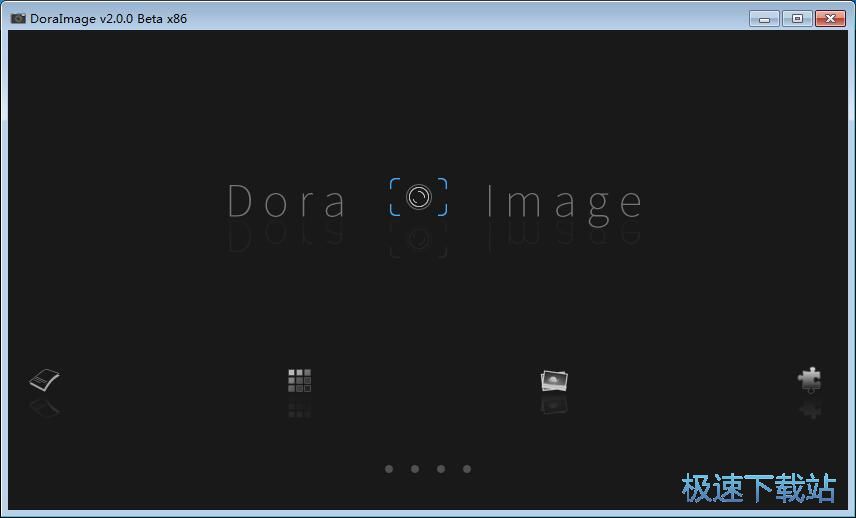
极速小编这一次就给大家演示一下怎么使用朵拉影像对照片进行调色吧。点击朵拉影像主界面中的第二项,[调色],进入调色功能;
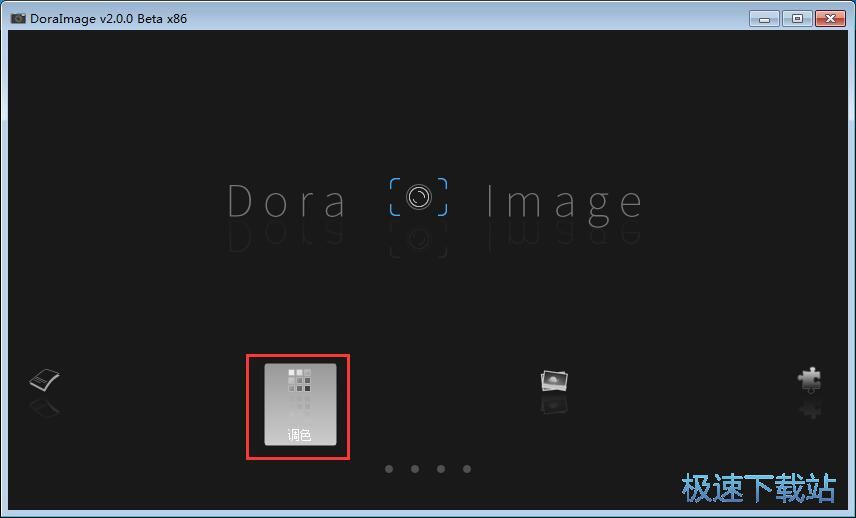
首先我们要将图片添加到朵拉影像中。点击朵拉影像主界面中间的[添加文件]按钮,打开图片文件选择窗。按照图片的保存路径,找到图片。用数遍点击选中图片后点击[打开]就可以使用朵拉影像打开图片了;
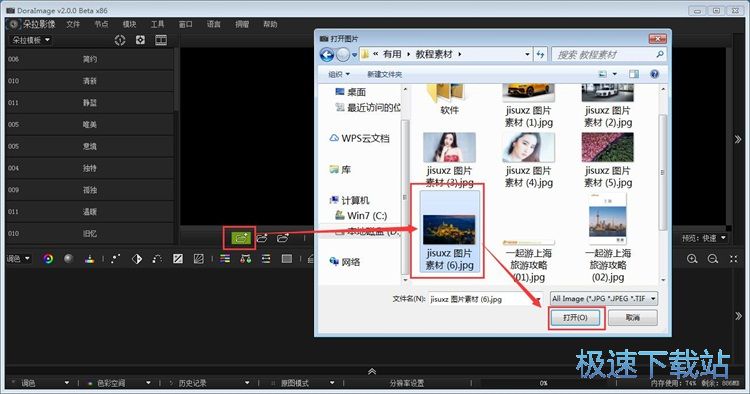
图片添加成功,这时候点击朵拉影像主界面左边的模板。在模板中选择一款喜欢的滤镜。用鼠标店主滤镜并拖拽到朵拉影像下方的图片原图图标中;
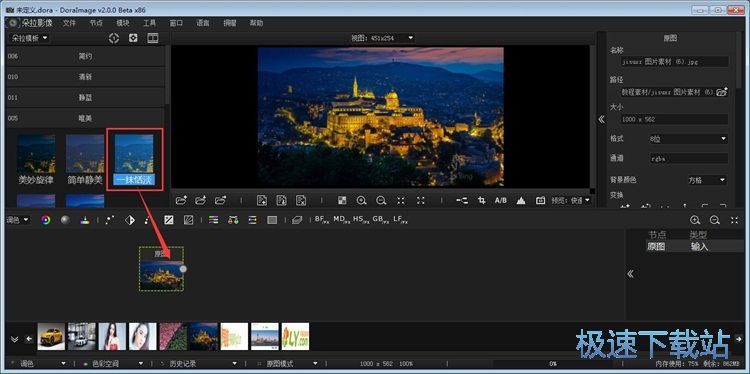
滤镜添加成功,我们可以用鼠标左右拖动箭头进行滤镜设置。

朵拉影像的使用方法就讲解到这里,希望对你们有帮助,感谢你对极速下载站的支持!
朵拉影像 2.0.0 正式版
- 软件性质:国产软件
- 授权方式:免费版
- 软件语言:简体中文
- 软件大小:118820 KB
- 下载次数:597 次
- 更新时间:2019/4/2 19:00:41
- 运行平台:WinXP,Win7...
- 软件描述:朵拉影像照片处理软件是一款免费照片处理软件。朵拉影像一款上手简单、操作便捷、快速... [立即下载]
相关资讯
相关软件
电脑软件教程排行
- 怎么将网易云音乐缓存转换为MP3文件?
- 比特精灵下载BT种子BT电影教程
- 土豆聊天软件Potato Chat中文设置教程
- 怎么注册Potato Chat?土豆聊天注册账号教程...
- 浮云音频降噪软件对MP3降噪处理教程
- 英雄联盟官方助手登陆失败问题解决方法
- 蜜蜂剪辑添加视频特效教程
- 比特彗星下载BT种子电影教程
- 好图看看安装与卸载
- 豪迪QQ群发器发送好友使用方法介绍
最新电脑软件教程
- 生意专家教你如何做好短信营销
- 怎么使用有道云笔记APP收藏网页链接?
- 怎么在有道云笔记APP中添加文字笔记
- 怎么移除手机QQ导航栏中的QQ看点按钮?
- 怎么对PDF文档添加文字水印和图片水印?
- 批量向视频添加文字水印和图片水印教程
- APE Player播放APE音乐和转换格式教程
- 360桌面助手整理桌面图标及添加待办事项教程...
- Clavier Plus设置微信电脑版快捷键教程
- 易达精细进销存新增销售记录和商品信息教程...
软件教程分类
更多常用电脑软件
更多同类软件专题